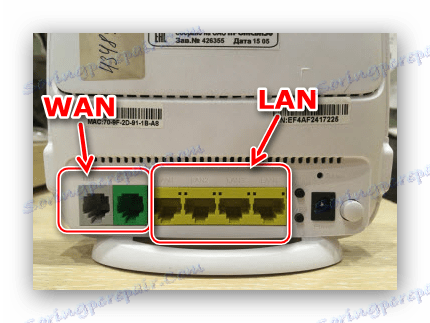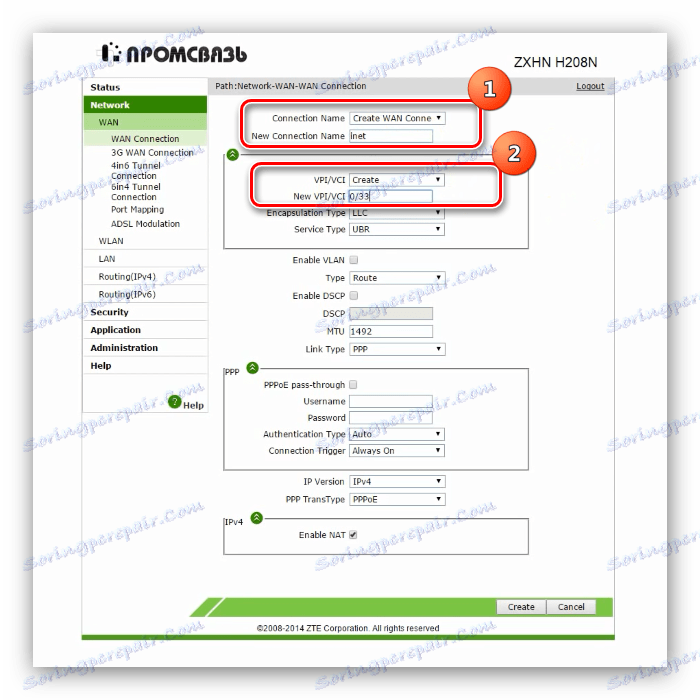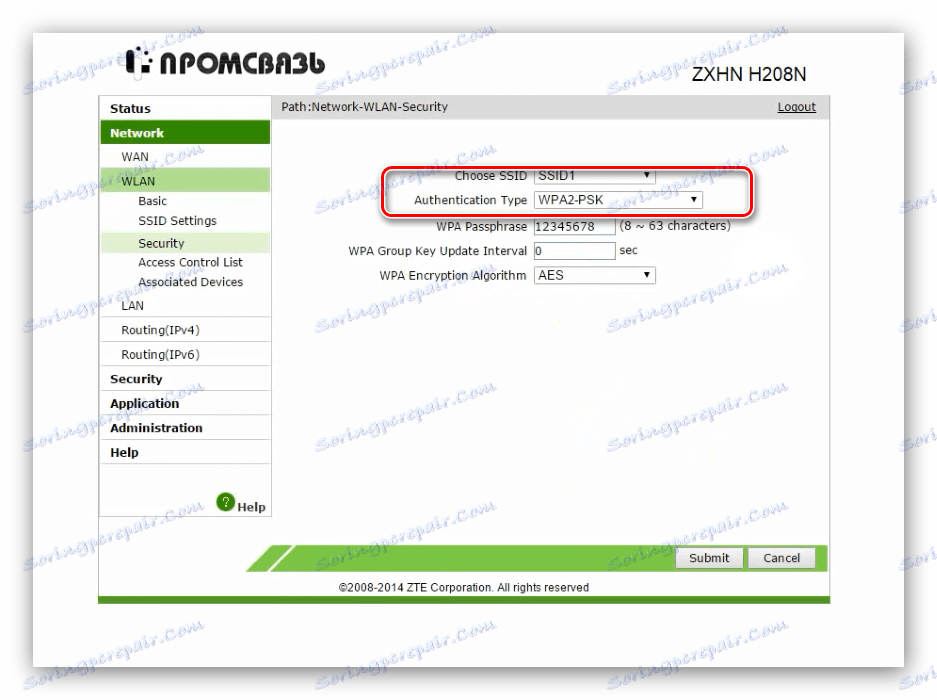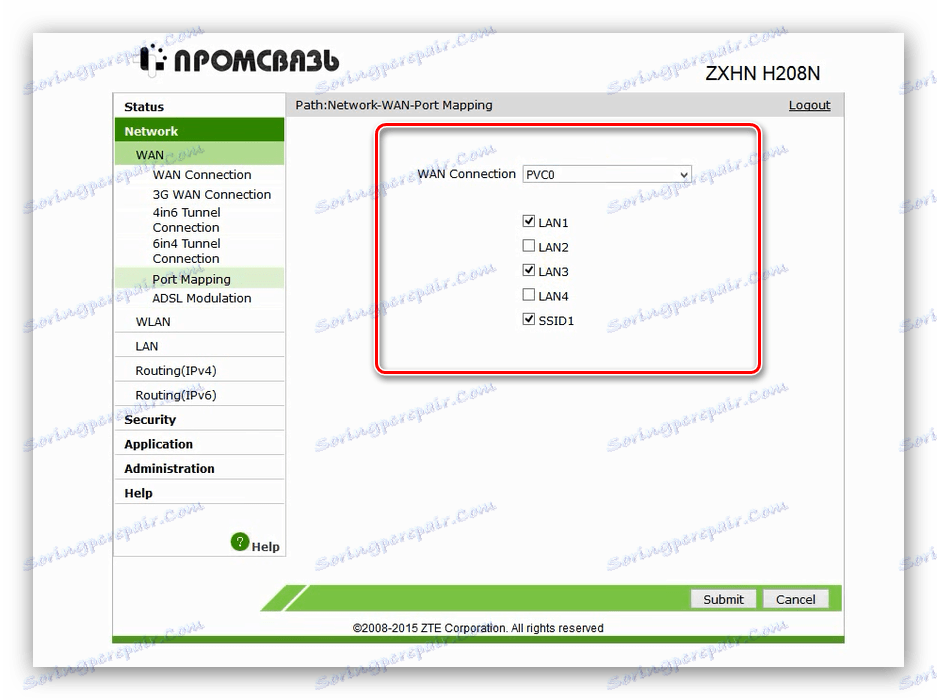Konfigurace modemu ZTE ZXHN H208N
Společnost ZTE je známá jako výrobce smartphonů, ale stejně jako mnoho jiných čínských korporací také vyrábí síťová zařízení, jejíž třída zahrnuje zařízení ZXHN H208N. Vzhledem k zastaralé funkčnosti modemu je spíše špatná a vyžaduje více konfigurace než nejnovější zařízení. Tento článek chceme věnovat podrobnostem postupu konfigurace daného směrovače.
Obsah
Spusťte konfiguraci směrovače
První fáze tohoto procesu je přípravná. Postupujte podle níže uvedených kroků.
- Umístěte směrovač na vhodné místo. Měli byste se řídit následujícími kritérii:
- Odhadovaná pokrytí. Zařízení by mělo být umístěno v přibližném středu oblasti, ve které chcete používat bezdrátovou síť;
- Rychlý přístup k připojení kabelu poskytovatele a připojení k počítači.
- Žádné zdroje rušení ve formě kovových bariér, zařízení Bluetooth nebo bezdrátových rádiových periferií.
- Připojte směrovač pomocí kabelu WAN od poskytovatele Internetu a potom připojte zařízení k počítači. Potřebné porty jsou umístěny na zadní straně přístroje a jsou označeny pro pohodlí uživatelů.
![Porty modemu zte ZXHN H208N]()
Poté by měl být směrovač připojen k napájení a zapnutý. - Připravte počítač, pro který chcete nastavit automatické přijímání adres TCP / IPv4.
![Příprava síťové karty pro konfiguraci modemu zte ZXHN H208N]()
Více informací: Nastavení místní sítě v systému Windows 7
V této fázi je předběžná příprava ukončena - pokračujeme k nastavení.
Konfigurace ZTE ZXHN H208N
Chcete-li zpřístupnit nástroj pro nastavení zařízení, spusťte internetový prohlížeč, přejděte na 192.168.1.1 a do obou sloupců autentizačních dat zadejte slovo admin . Tento modem je spíše starý a již není pod touto značkou vyráběn, avšak model je licencován v Bělorusku pod značkou Promsvyaz , a proto jsou webové rozhraní i konfigurační metoda totožné s určeným zařízením. Režim automatické konfigurace v daném modemu chybí, a proto je k dispozici pouze možnost manuální konfigurace jak pro připojení k internetu, tak pro bezdrátovou síť. Zvažme oba možnosti podrobněji.
Nastavení Internetu
Toto zařízení podporuje pouze spojení PPPoE, pro které je třeba provést následující:
- Rozbalte část "Síť" , "Připojení WAN" .
- Vytvořte nové připojení: zkontrolujte, zda je v seznamu "Název připojení " vybráno "Vytvořit připojení WAN " a poté zadejte požadované jméno do řádku "Název nového připojení" .
![Vytvořte nové připojení a zadejte VPI-VCI a nakonfigurujte Internet v modemu ZTE ZXHN H208N]()
Nabídka "VPI / VCI" by měla být také nastavena na pozici "Vytvořit" a potřebné hodnoty (poskytnuté poskytovatelem) by měly být zadány ve sloupci se stejným názvem v seznamu. - Nastavte typ operace modemu jako "Trasa" - vyberte tuto volbu v seznamu.
- Dále v bloku PPP nastavení zadejte autorizační data přijatá od poskytovatele internetových služeb - zadejte je do sloupců Přihlášení a heslo .
- Ve vlastnostech protokolu IPv4 zaškrtněte políčko "Povolit NAT" a kliknutím na tlačítko "Upravit" použijte změny.
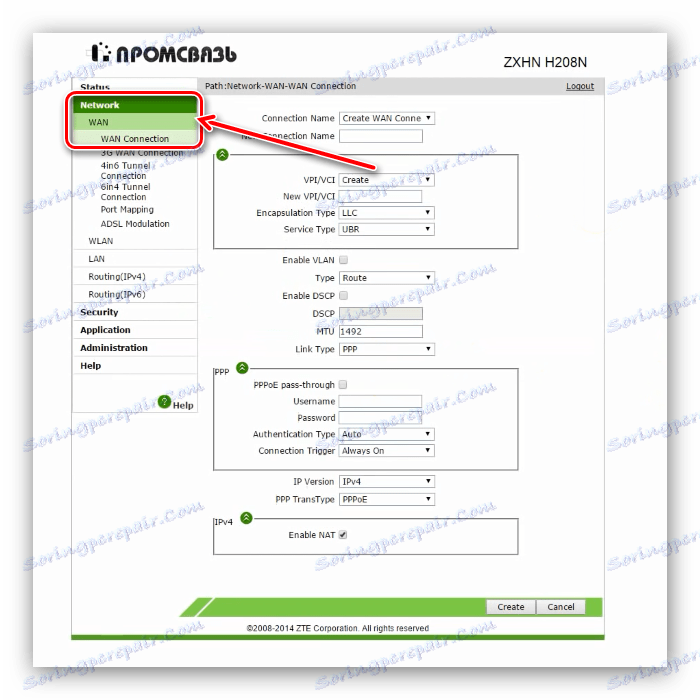
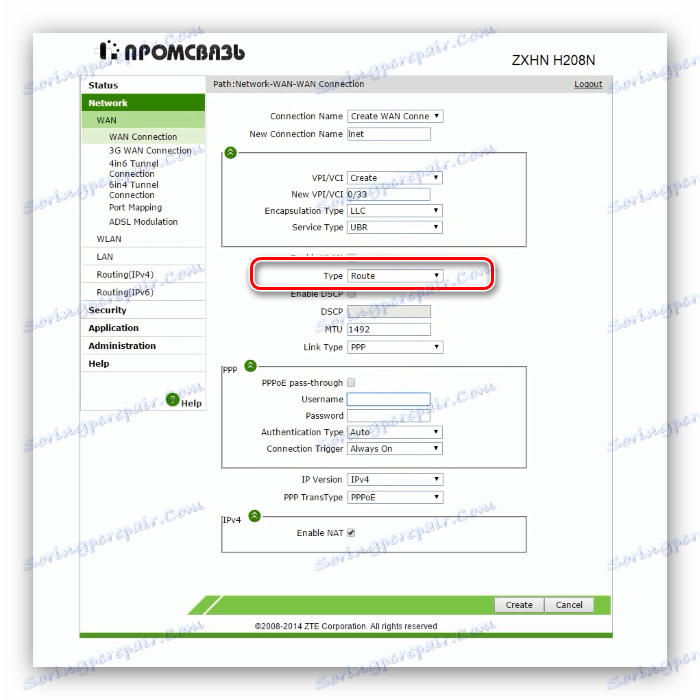
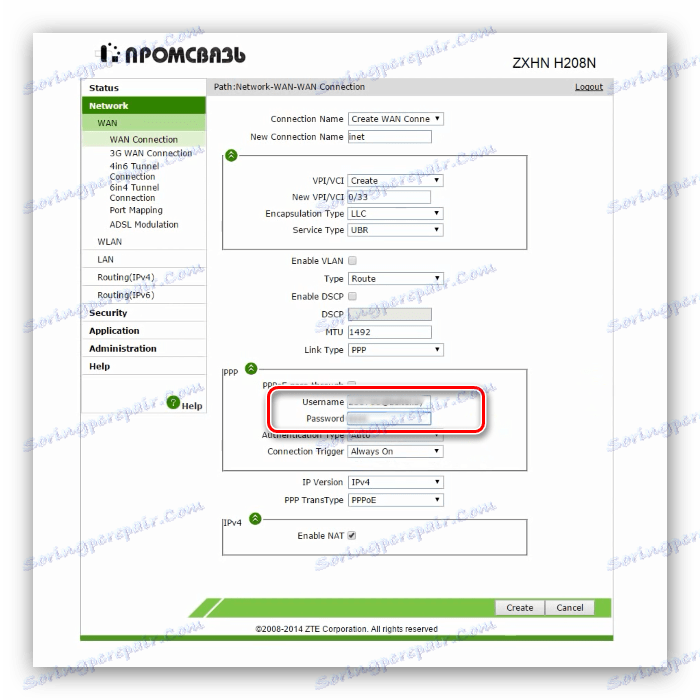
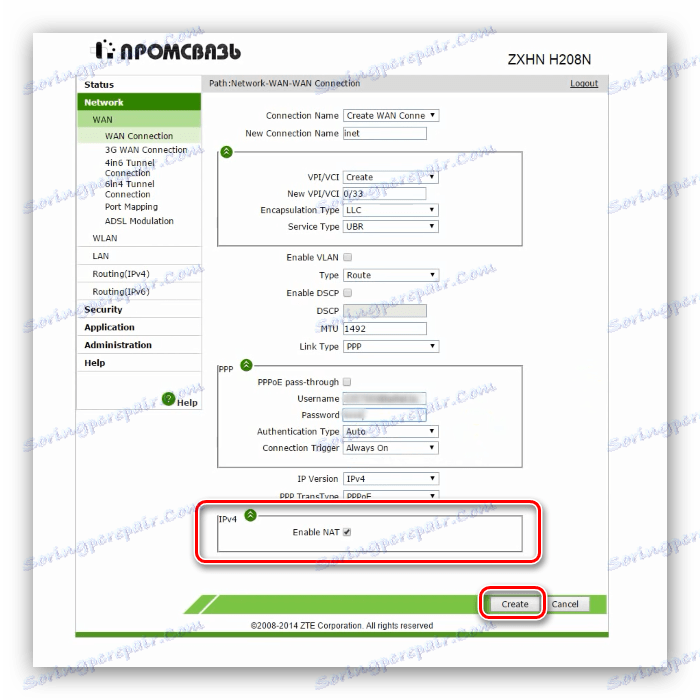
Základní nastavení Internetu je nyní dokončeno a můžete pokračovat v konfiguraci bezdrátové sítě.
Nastavení WI-Fi
Bezdrátová síť na daném směrovači je nakonfigurována pomocí následujícího algoritmu:
- V hlavní nabídce webového rozhraní otevřete sekci "Síť" a přejděte na položku "WLAN" .
- Nejprve vyberte podnabídku "Nastavení SSID" . Zde musíte zaškrtnout políčko "Povolit SSID" a zadat název sítě v poli "Název SSID" . Také se ujistěte, že volba "Skrýt SSID" je neaktivní, jinak zařízení třetích stran nebudou schopna rozpoznat vytvořenou síť Wi-Fi.
- Dále přejděte na podstavec "Zabezpečení" . Zde je třeba vybrat typ ochrany a nastavit heslo. Možnosti ochrany se nacházejí v rozbalovací nabídce "Typ autentizace" - doporučujeme zůstat v "WPA2-PSK" .
![Nastavení zabezpečení pro konfiguraci Wi-Fi na modemu ZTE ZXHN H208N]()
Heslo pro připojení k síti Wi-Fi se nastavuje v poli "WPA Passphrase" . Minimální počet znaků je 8, ale doporučuje se použít nejméně 12 odlišných znaků z latinské abecedy. Pokud přijdete s vhodnou kombinací pro vás, je obtížné, můžete použít generátor hesel na našich webových stránkách. Zašifrujte povolení jako "AES" a klikněte na "Odeslat" pro dokončení konfigurace.
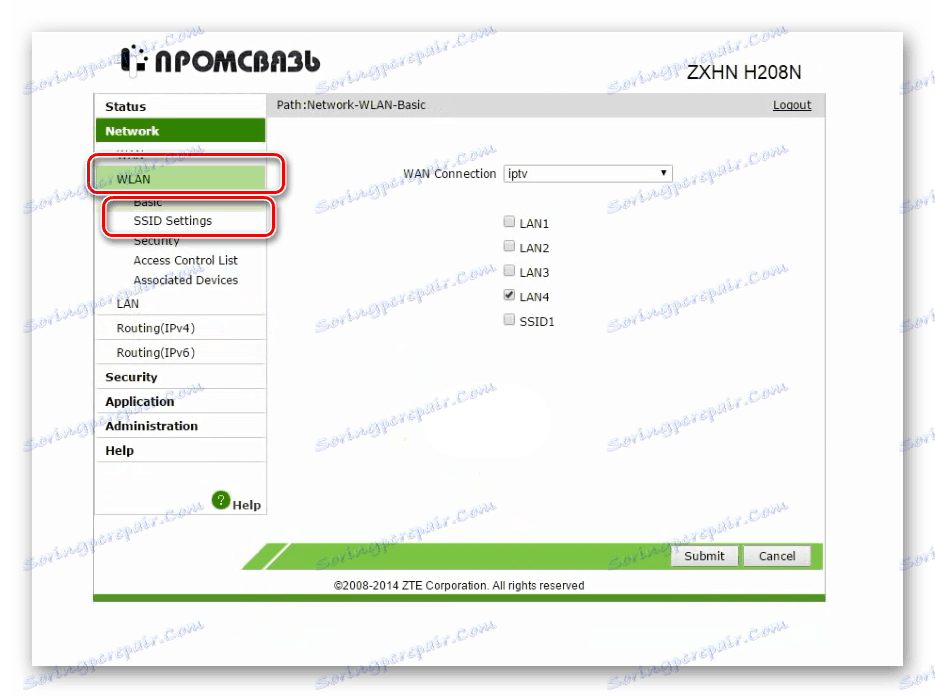
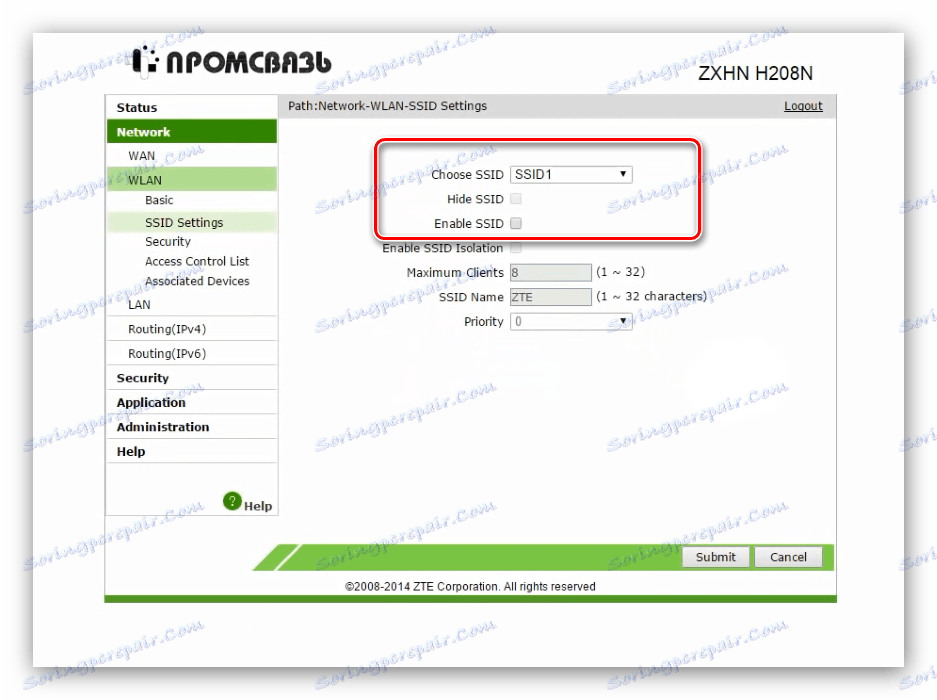
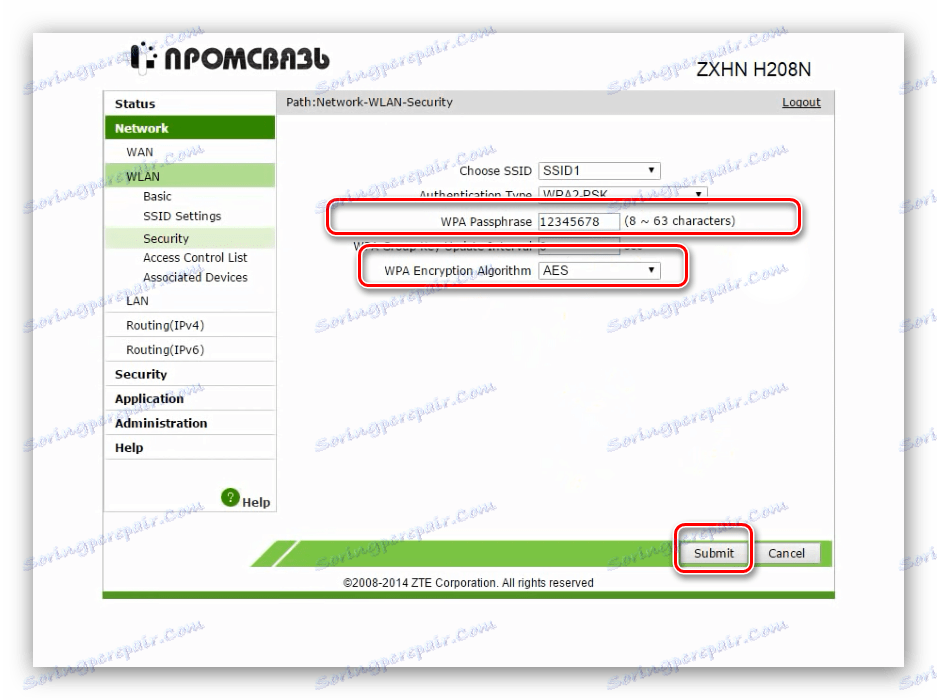
Konfigurace Wi-Fi je dokončena a můžete se připojit k bezdrátové síti.
Nastavení IPTV
Tyto směrovače se často používají k připojení set-top boxů internetové televize a kabelové televize. Pro oba typy budete muset vytvořit samostatné připojení - postupujte takto:
- Otevřete sekce "Síť" - "WAN" - "Připojení WAN" . Vyberte možnost Vytvořit připojení WAN .
- Poté musíte vybrat jednu ze šablon - použijte "PVC1" . Vlastnosti routeru vyžadují zadání dat VPI / VCI, stejně jako výběr provozního režimu. Zpravidla platí, že pro IPTV jsou hodnoty VPI / VCI 1/34 a v každém případě by měl být provozní režim nastaven jako "Bridge Connection" . Po dokončení klikněte na tlačítko "Vytvořit" .
- Dále musíte předat port pro připojení kabelu nebo set-top boxu. Přejděte na kartu Mapování portů v části Připojení k síti WAN . Ve výchozím nastavení je hlavní připojení otevřeno pod názvem "PVC0" - podrobněji se podívejte na porty označené níže. S největší pravděpodobností bude jeden nebo dva konektory neaktivní - předáme je pro IPTV.
![Zkontrolujte porty pro konfiguraci IPTV na modemu ZTE ZXHN H208N]()
Vyberte v rozevíracím seznamu dříve vytvořené připojení "PVC1" . Označte jeden z volných portů pod ním a kliknutím na tlačítko Odeslat použijte parametry.
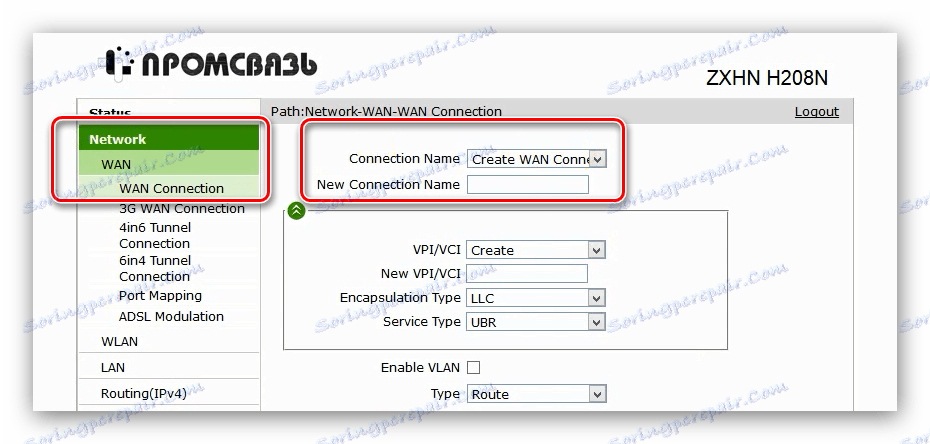
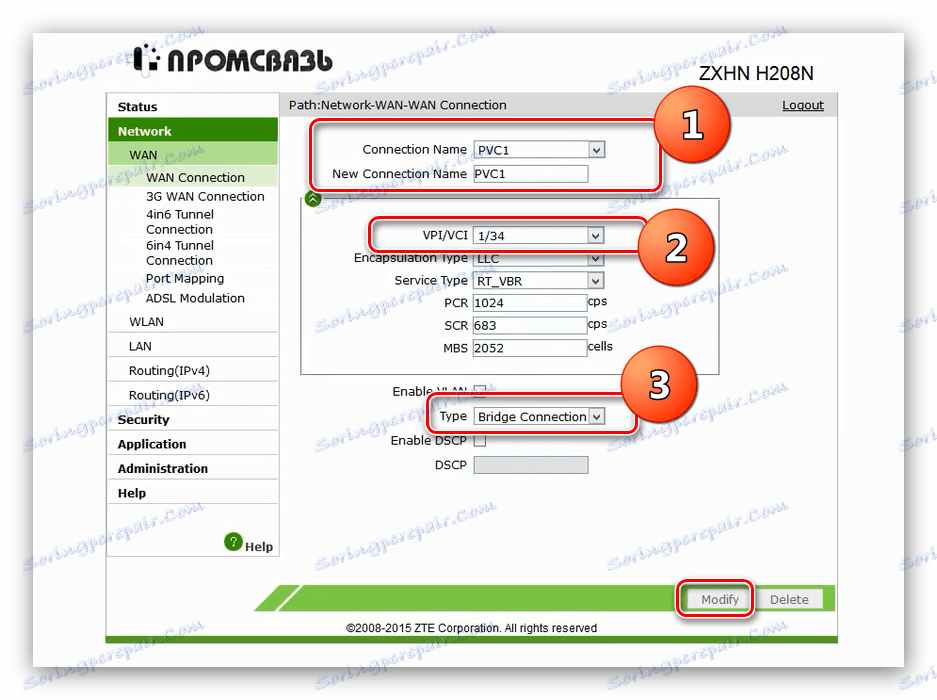
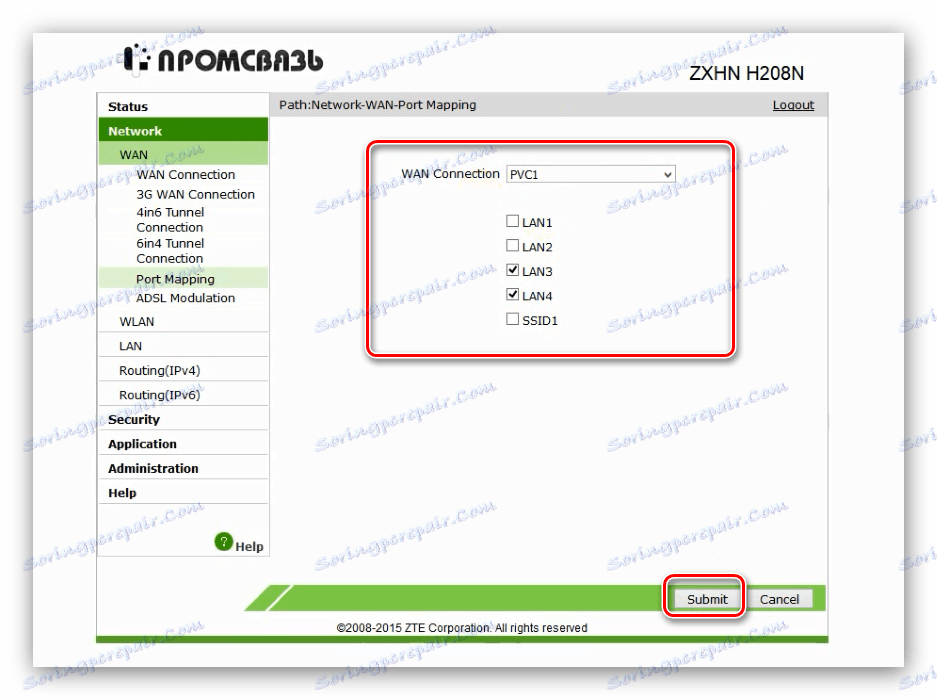
Po této manipulaci by měl být připojený internetový televizor nebo kabel připojen k vybranému portu - jinak IPTV nebude fungovat.
Závěr
Jak můžete vidět, konfigurace modemu ZTE ZXHN H208N je poměrně jednoduchá. Navzdory nedostatku mnoha dalších funkcí zůstává toto řešení spolehlivé a cenově dostupné pro všechny kategorie uživatelů.